
16/01/2025 04:00
Hướng dẫn cài đặt 2 Zalo trên iPhone hiệu quả
Zalo là một trong những ứng dụng nhắn tin phổ biến tại Việt Nam, với nhiều tính năng thú vị giúp người dùng dễ dàng kết nối và giao tiếp. Tuy nhiên, đôi khi bạn có thể cần sử dụng hai tài khoản Zalo trên một chiếc iPhone để quản lý công việc và liên lạc cá nhân. Bài viết này sẽ hướng dẫn bạn cách cài 2 Zalo trên iPhone một cách dễ dàng và hiệu quả nhất.
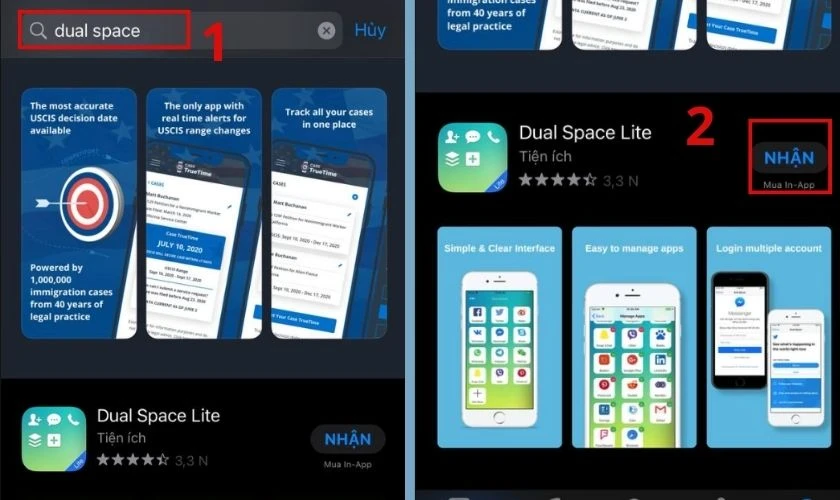
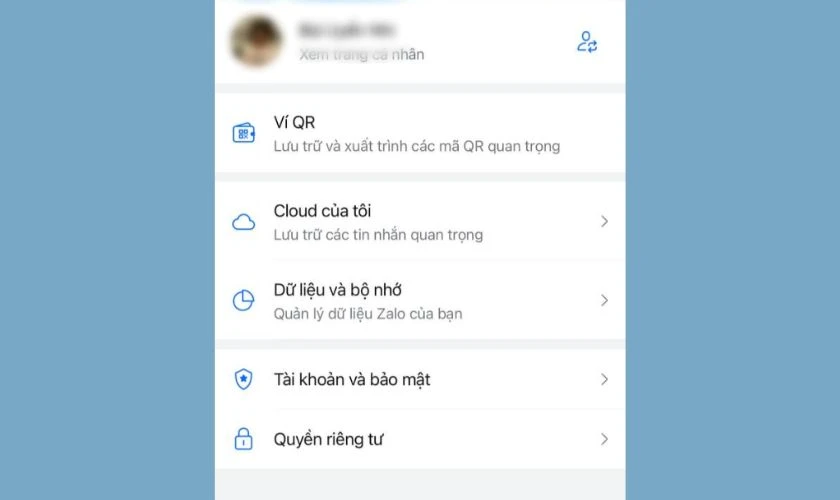
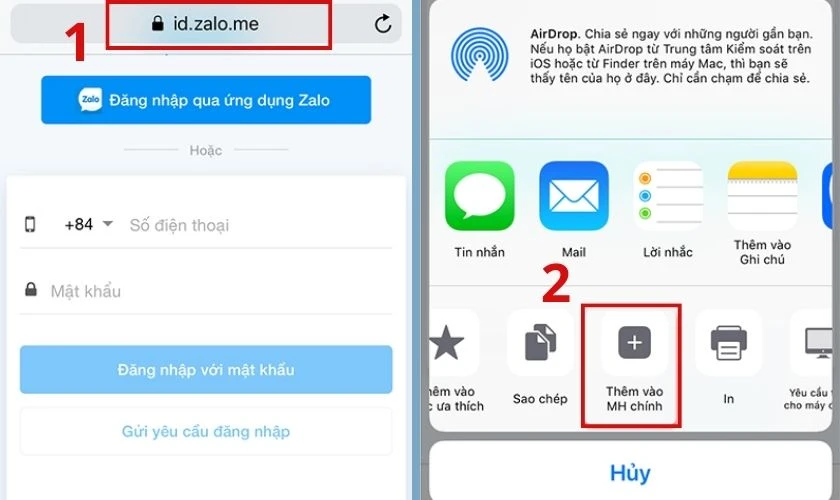
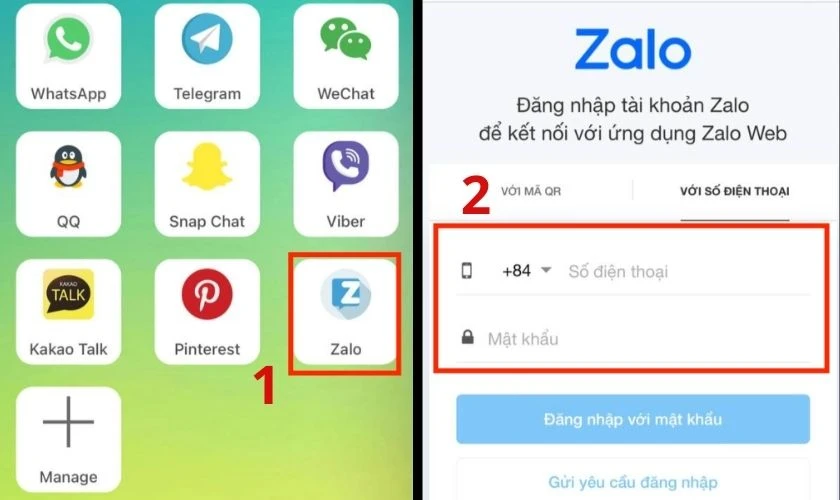

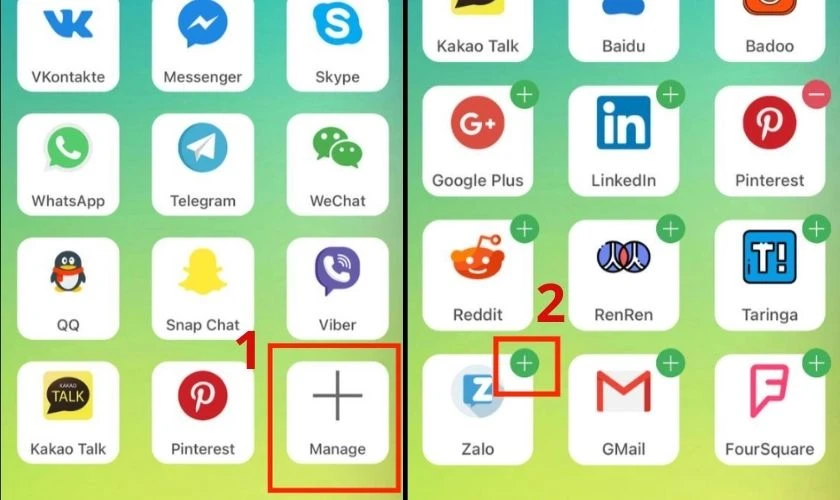
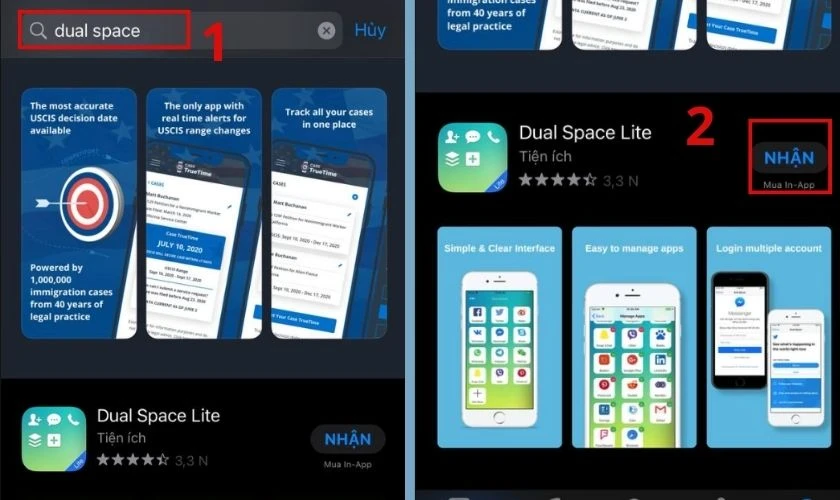
1. Tại Sao Nên Cài 2 Zalo Trên iPhone?
Việc cài đặt hai tài khoản Zalo trên iPhone mang lại nhiều lợi ích thiết thực mà bạn không nên bỏ qua: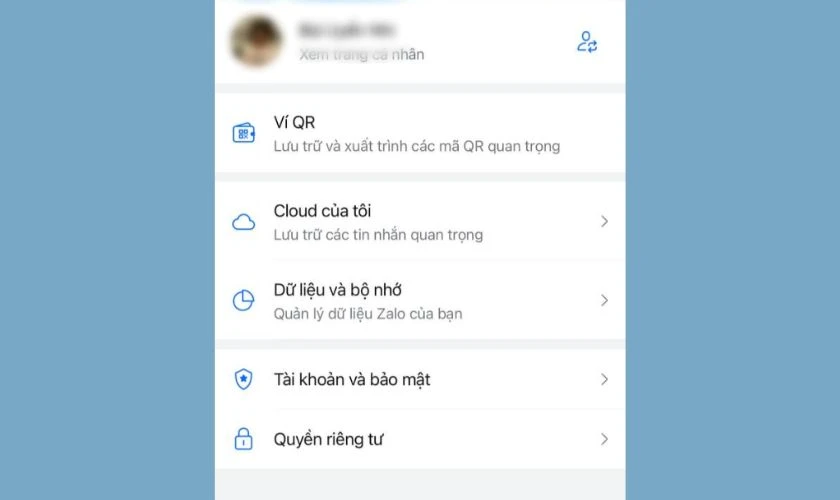
1.1. Quản lý Tài Khoản Dễ Dàng
- Tiện lợi trong việc sử dụng: Bạn có thể chuyển đổi giữa hai tài khoản mà không cần phải đăng xuất và đăng nhập lại, tiết kiệm thời gian.
- Cập nhật thông báo đầy đủ: Có thể nhận thông báo từ cả hai tài khoản mà không bị bỏ lỡ thông tin quan trọng.
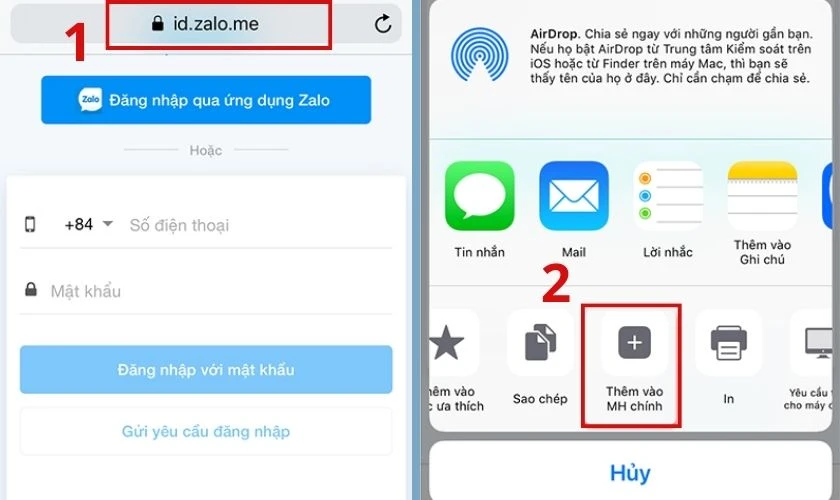
1.2. Dễ Dàng Hơn Trong Công Việc
- Chia tách rõ ràng: Một tài khoản dùng cho công việc, một tài khoản cho cá nhân, giúp bạn dễ dàng phân chia thông tin và các mối quan hệ.
- Mượn tài khoản: Có thể cho người khác mượn tài khoản trên thiết bị mà không ảnh hưởng đến tài khoản chính của mình.
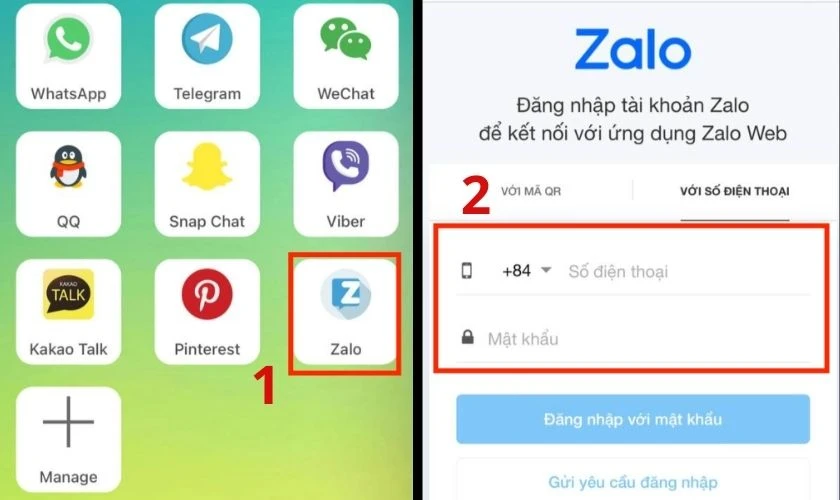
2. Cách Cài 2 Zalo Trên iPhone Qua Safari
Hiện nay, Zalo chưa hỗ trợ việc đăng nhập nhiều tài khoản đồng thời trên cùng một thiết bị. Tuy nhiên, bạn có thể đăng nhập tài khoản thứ hai thông qua trình duyệt Safari. Dưới đây là hướng dẫn cụ thể:
2.1. Hướng Dẫn Nhanh
- Mở ứng dụng Zalo và đăng nhập vào tài khoản đầu tiên.
- Mở trình duyệt Safari.
- Truy cập vào website Zalo.
- Đăng nhập tài khoản thứ hai.
- Chọn "Chia sẻ" và thêm vào màn hình chính.
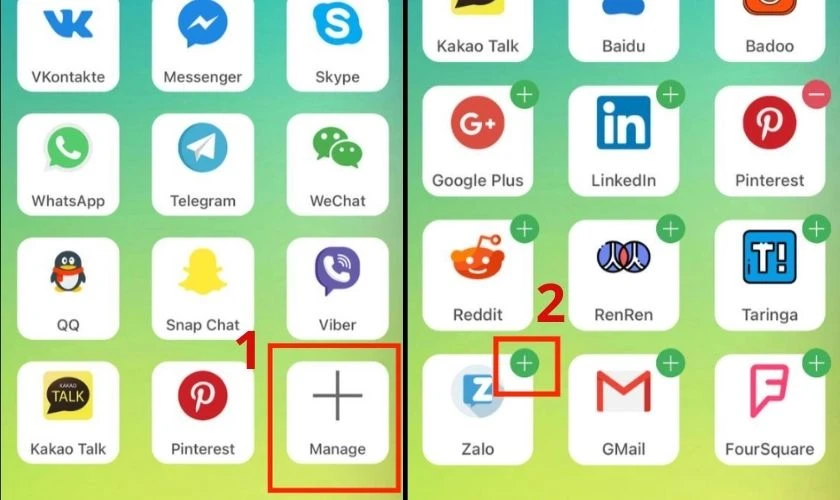
2.2. Hướng Dẫn Chi Tiết
Bước 1: Đăng Nhập Tài Khoản Đầu Tiên
Mở ứng dụng Zalo trên iPhone của bạn và đăng nhập vào tài khoản đầu tiên như bình thường.Bước 2: Mở trình duyệt Safari
Mở trình duyệt Safari và nhập địa chỉ `id.zalo.me` vào thanh địa chỉ.Bước 3: Đăng Nhập Tài Khoản Thứ Hai
- Nhập thông tin tài khoản thứ hai và hoàn tất quá trình đăng nhập.
- Sau khi đăng nhập, nhấn vào biểu tượng chia sẻ (hình vuông với mũi tên chỉ lên).
Bước 4: Thêm vào màn hình chính
Chọn "Thêm vào màn hình chính". Như vậy, biểu tượng Zalo của tài khoản thứ hai sẽ xuất hiện trên màn hình chính của bạn, giúp bạn dễ dàng truy cập.Lưu Ý Quan Trọng
Cách làm này giúp bạn đọc và trả lời tin nhắn từ tài khoản thứ hai, nhưng sẽ không nhận được thông báo giống như trên ứng dụng Zalo.3. Sử Dụng Ứng Dụng Thứ Ba Để Cài 2 Zalo Trên iPhone
Ngoài cách dùng Safari, bạn cũng có thể sử dụng ứng dụng thứ ba như Dual Space. Đây là một giải pháp tốt để dùng hai tài khoản Zalo mà không gặp khó khăn.3.1. Hướng Dẫn Nhanh
- Truy cập vào App Store.
- Tìm kiếm và tải về ứng dụng Dual Space.
- Mở ứng dụng và thêm Zalo vào.
- Đăng nhập tài khoản Zalo thứ hai.
3.2. Hướng Dẫn Chi Tiết
Bước 1: Tải Ứng Dụng Dual Space
- Mở App Store trên iPhone.
- Tìm kiếm từ khóa "Dual Space" và tải ứng dụng về.
Bước 2: Cài Đặt Ứng Dụng
- Mở ứng dụng Dual Space.
- Nhấn vào biểu tượng dấu cộng để thêm ứng dụng Zalo.
Bước 3: Đăng Nhập Tài Khoản Thứ Hai
- Quay trở lại giao diện chính của Dual Space và lựa chọn Zalo.
- Nhập thông tin tài khoản Zalo thứ hai và đăng nhập.
Lưu Ý
Phương pháp này có thể thêm tối đa 3 tài khoản trên một thiết bị iPhone cho bạn sử dụng.4. Một Số Mẹo Khi Sử Dụng Hai Tài Khoản Zalo
4.1. Thay Đổi Thông Báo
Nếu bạn sử dụng Safari để đăng nhập tài khoản thứ hai, hãy chú ý rằng bạn sẽ không nhận được thông báo từ tài khoản này. Để không bỏ lỡ thông tin quan trọng, hãy thường xuyên kiểm tra tài khoản.4.2. Quản Lý Dữ Liệu
Nếu bạn có thông tin quan trọng trên cả hai tài khoản, hãy đảm bảo sao lưu dữ liệu thường xuyên để tránh mất mát.4.3. Tránh Sử Dụng Song Song
Để tránh nhầm lẫn trong việc liên lạc giữa hai tài khoản, bạn nên hạn chế sử dụng cả hai tài khoản cùng lúc, đặc biệt khi tham gia các cuộc trò chuyện quan trọng.5. Kết Luận
Việc cài 2 Zalo trên iPhone không khó như bạn nghĩ. Với những hướng dẫn chi tiết trong bài viết này, bạn hoàn toàn có thể quản lý và sử dụng linh hoạt hai tài khoản Zalo cùng một lúc trên chiếc điện thoại của mình. Hy vọng rằng những thông tin này sẽ giúp ích cho bạn trong việc tối ưu hóa trải nghiệm sử dụng Zalo. Đừng quên chia sẻ bài viết này để giúp đỡ những người khác có cùng nhu cầu nhé! >>> Tham khảo thêm nhiều mẹo sử dụng Zalo hiệu quả tại chuyên mục Tin tức của CareS ASP!
Link nội dung: https://sec.edu.vn/huong-dan-cai-dat-2-zalo-tren-iphone-hieu-qua-a14144.html